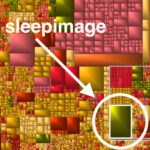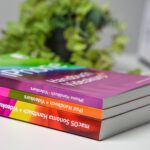Vor einigen Tagen hat mir mein Leser Steve geschrieben, der einen Huawei Surfstick mit einer 1&1 SIM-Karte mit begrenztem Datenvolumen hat. Er nutzt diesen Surfstick an einem MacBook Pro und hat festgestellt, dass sein Datenvolumen trotz sehr wenig Nutzung per Safari und Mail (kein Youtube!) massiv abnimmt. Erstaunlich ist zudem, dass das Verhältnis Upload zu Download ungefähr 3:1 beträgt, was sehr untypisch ist, da beim Surfen in der Regel eher der Downstream aktiv ist und kaum Upload erfolgt. Seine Frage war nun, wie es zu dieser Datennutzung (800 MB in zwei Tagen) kommt und wie man den Verursacher ausfindig machen kann. Sein Verdacht war, dass jemand heimlich den Surfstick mitnutzt und so eventuell das Datenvolumen aufbraucht.

Kapitel in diesem Beitrag:
Heimliche Datensauger mit TripMode finden
Meine Antwort: Grundsätzlich stellen Surfsticks, die per USB an einen Mac gesteckt werden, nur eine Internetverbindung für den jeweiligen Mac zur Verfügung. Wenn dieser keine Internetfreigabe für andere Rechner erlaubt, dürfte da also niemand heimlich „mitsurfen“ können. Diesen Verdacht würde ich erstmal ausschließen.
Um nun den Verursacher zu finden, müssen wir eine App installieren, die den Datenverkehr des MacBooks überwachen und einschränken kann. Dies klappt super mit TripMode (Homepage). Eine App, die ich hier schon einmal im Zusammenhang mit der Überwachung des LTE-Datenvolumens empfohlen habe und die im Übrigen auch teil des SetApp-Abos ist, wenn jemand dies zufällig gebucht hat.
Die App erlaubt, wenn sie sich in der Menüleiste installiert hat, eine Zählung des Datenverkehrs, den eine bestimmte App am Mac verursacht. Ebenso kann man jede App auch mit einem einfachen Schalter den Zugriff auf das Internet untersagen oder erlauben.
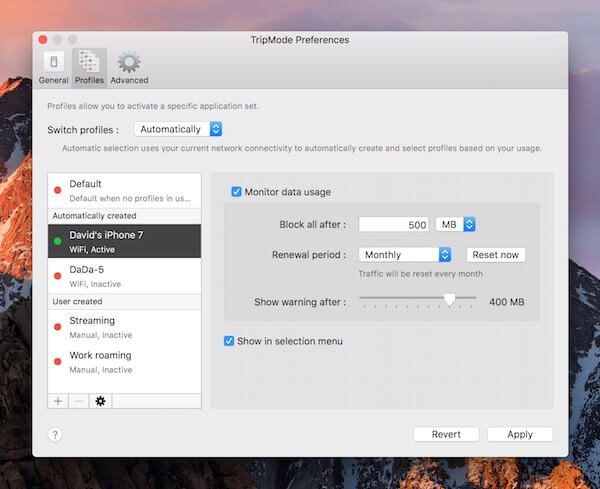
Informationen zur aktuellen Version TripMode 2 gibt es hier
Interne Prozesse, die Datentraffic verursachen
Es gibt beim Mac einige Prozesse, die starken Datenverkehr verursachen können und die in der Regel im Hintergrund ablaufen oder an die man unter Umständen nicht denkt, wenn man einen Surfstick nutzt. Folgende Prozesse können einen hohen Traffic auslösen:
- Hintergrundupdates von macOS (diese werden oft schon runtergeladen und erst später installiert)
- iCloud-Fotomediathek: diese wird auch im Hintergrund synchronisiert
- iCloud Daten von iOS und macOS Apps
- iOS Updates für iPad oder iPhone, welche über iTunes aktualisiert werden
Erfolgsmeldung: Datenverbrauch hat sich normalisiert
Nach meinen Tipps hat sich Steve TripMode installiert und einige Apps den „Internetsaft“ abgedreht. Bei der Überwachung mit der App hat auch eine Seite „cactales“ beim Datenverbrauch negativ auf sich aufmerksam gemacht. Wir konnten leider beide zu „cactales“ nichts in Google finden und daher nicht klären, was dies ist oder wie es zu dem Aufruf kam, aber nun läuft der Mac jedenfalls ohne „unnatürlich“ hohen Datenverbrauch.
Rückmeldung von Steve im O-Ton:
Also danke für den Tip mit TripMode, Datenverbrauch bewegt sich im Normalen. Hab viele Mitläufer entdeckt und „gesendet“ bewegt sich nach 10 min im kb Bereich und weit unter „empfangen“. Danke für den Tipp! Die App ist ihr Geld wert.
Wenn ihr auch das Gefühl habt, euer Datenvolumen nimmt schneller ab, als es sollte, dann kann ich euch die App nur empfehlen. Ein anderer Tipp ist der Browser Opera im Turbo-Modus. Was es damit auf sich hat, habe ich in diesem Artikel beschrieben.
Ähnliche Beiträge
Seit 2012 betreibe ich meinen Blog als Sir Apfelot und helfe meinen Lesern bei technischen Problemen. In meiner Freizeit flitze ich auf elektrischen Einrädern, fotografiere mit meinem iPhone, klettere in den hessischen Bergen oder wandere mit meiner Familie. Meine Artikel behandeln Apple-Produkte, Drohnen-News und Lösungen für aktuelle Bugs.